Підвищуємо продуктивність на GitHub
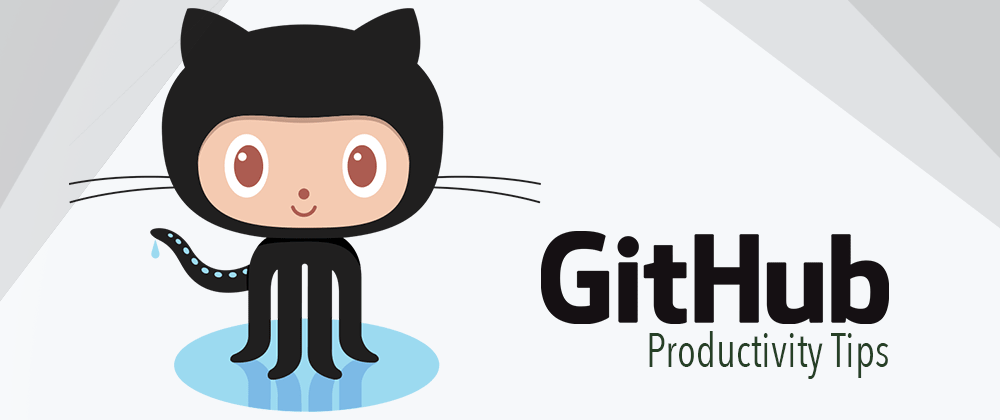
GitHub – відмінний сервіс, яким користуються нехай не всі, але дуже багато програмістів. Після того, як обсяг приватних репозиторіїв став необмеженим, сервіс привернув увагу навіть тих, хто не працював з ним раніше.
Сервіс розроблявся програмістами для програмістів. Його творці додали велику кількість дуже зручних інструментів, які підвищують продуктивність. Але, на жаль, не всі розробники про ці інструменти знають. А хто знає – не завжди використовує.
Швидкий пошук файлів в репозиторіях
Це один з найбільш швидких методів пошуку файлів – правда, лише тоді, коли ви знаєте, що шукаєте. Відкрийте будь-який репозиторій і натисніть T. Тепер ви можете шукати файли за назвою, для зручності використовуючи кнопки напрямки своєї клавіатури. Для відкриття файлу натискаємо Enter.
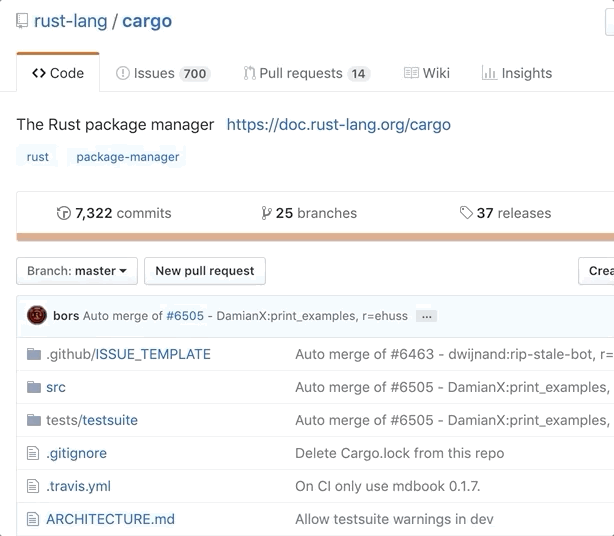
Pull request, пропозиції щодо зміни коду
Для pull request передбачена відмінна функція Suggested Changes. Якщо внести свою пропозицію, то автор коду, вирішивши прийняти вашу правку, може це зробити натисканням кнопки, не залишаючи GitHub. Для того, щоб внести свою пропозицію, необхідно обгорнути сниппет з кодом markdown сніпетів і вибрати тег suggestion.
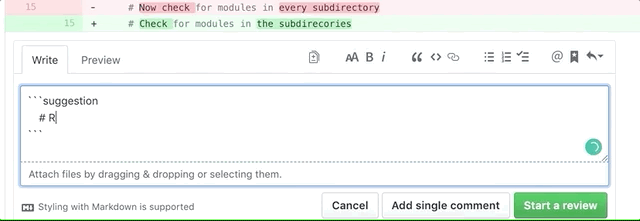
А ось як може внести запропоновані зміни автор коду. При цьому йому не потрібно вручну вносити зміни в файлі.
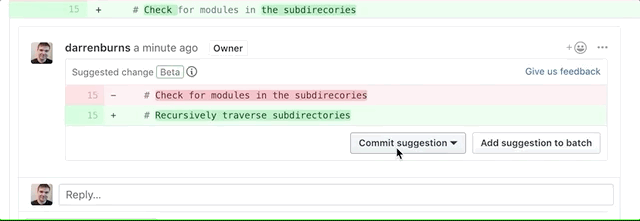
Навігація як в IDE
Тут вже потрібна установка розширення Octotree для Chrome, але нічого складного тут немає. Зате ми отримуємо більш зручну систему навігації.
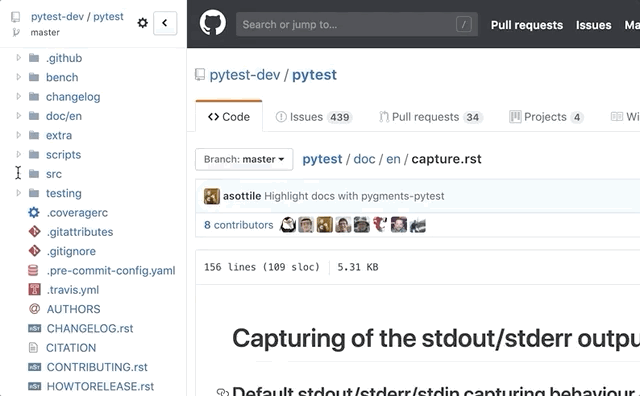
Особливо корисним Octotree буде, якщо ви вивчаєте масштабний проект з великою кількістю вкладених директорій. Для отримання метаданих використовується GitHub API.
Підтримуються і приватні репозиторії (інструкції по використанню – тут). Крім того, підтримується GitHub Enterprise.
Перехід до функції при рев’ю коду
Зазвичай рев’ю коду включає в себе постійні переходи від викликів функцій до їх визначень. В результаті доводиться постійно скролить туди-сюди, що незручно. Але якщо натиснути T, то нічого скролить не потрібно, відразу переходимо до потрібного місця.
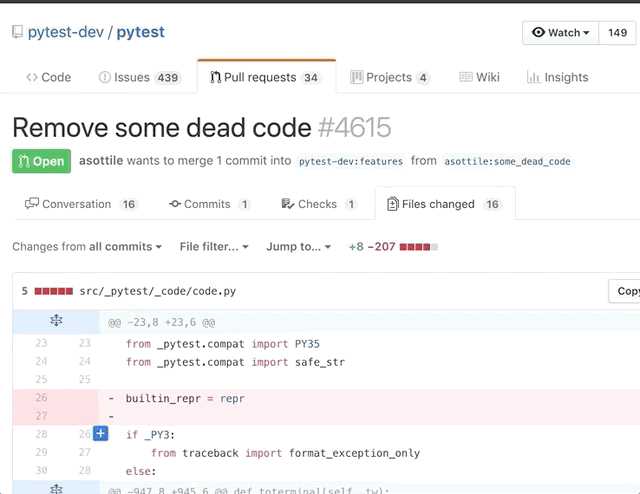
Створення постійної посилання для файлу
Під час перегляду файлу або директорії просто натисніть Y, після чого URL буде перетворений в пермалінк, який ви зможете надавати кому завгодно, розуміючи, що вміст файлу не зміниться.
Якщо ж ви поширюєте звичайне посилання, то після того, як файл, на який вона вказує, буде переміщений, посилання зламається.
Git blame і heatmap
При перегляді файлу натисніть B – і побачите Git blame і недавно змінені рядки. Інструмент показує, хто автор змін, також ви отримуєте клікабельним лінк з відсиланням до повного коммітов, частина змін якого переглядаєте.
Приблизно посередині ви бачите колірні позначки (вертикальна смуга). Чим яскравіше ця смуга, тим новіше файл. Тобто ви можете бачити оновлені файли без жодних зусиль, які не плутаючись у всьому різноманітті.
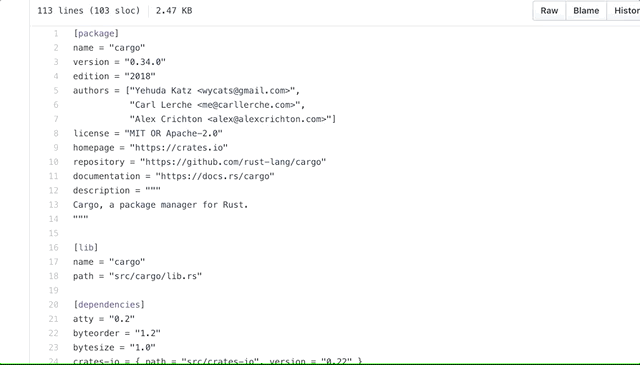
Потужний пошук коду
GitHub індексує практично весь код, пропонуючи потужний функціонал пошуку в індексі. Якщо вам потрібно знайти щось в репозиторії, але ви не хочете вносити зміни, то просто натисніть / перед початком шукати по всьому сховища.
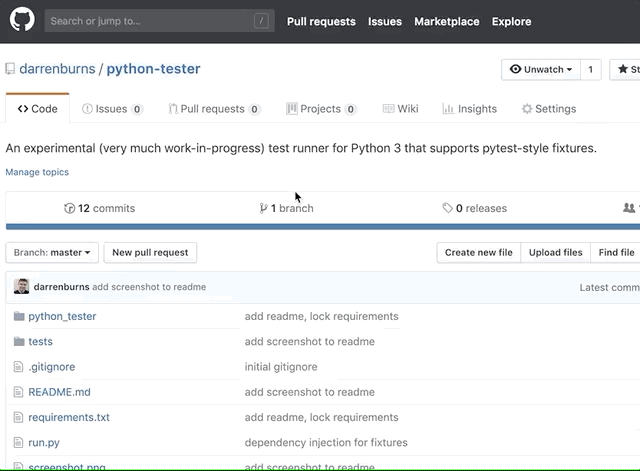
Якщо вам потрібно знайти елемент, який містить кілька слів, просто оберніть словосполучення в лапки. Власне, це стандартний метод пошуку майже для всіх сервісів. На GitHub можна шукати по розширенню файлу, його розміру і іншим характеристикам.
Збережені відповіді
Якщо вам не хочеться з разу в раз писати одне і те ж у відповідь на схожі коментарі, – створіть шаблон відповіді. Замість писанини тепер можна буде вибрати потрібний шаблон з меню, що випадає.
Навіть мишею можна не користуватися, просто використовуючи поєднання ctrl + / і ctrl + 1.
GitHub – відмінний інструмент, з часом він стає тільки краще. Розробники сервісу створюють функції, які допомагають користувачам. Є й доповнення, створені ентузіастами. Для оптимізації своєї роботи варто познайомитися хоча б з частиною можливостей, пропонованих GitHub.
Переклад статті “How to be more productive on GitHub“